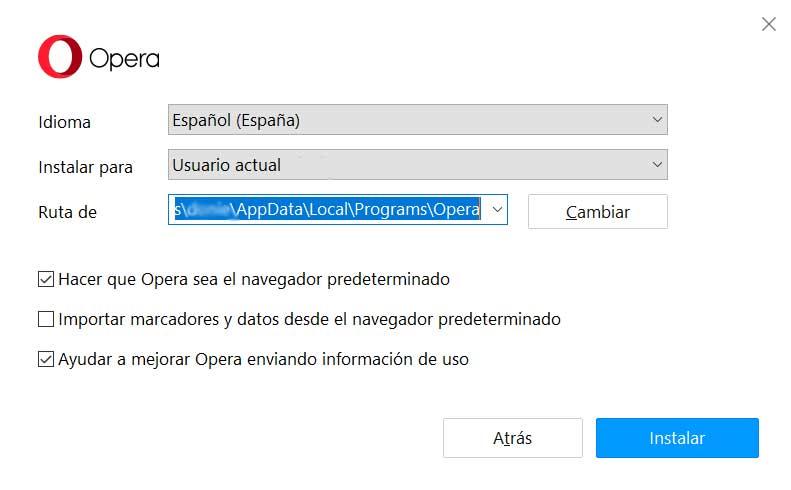Per muoverci in Internet utilizziamo i browser web disponibili praticamente in tutte le apparecchiature attuali, sia desktop che mobili. Una delle alternative software più conosciute in questo senso è Opera , un programma che ci presenta alcune funzioni integrate molto interessanti.
Troviamo un chiaro esempio di tutto questo non appena avviamo questo browser e affrontiamo l'interfaccia utente che ci offre. Si differenzia parecchio da altre proposte ben note come Mozilla Firefox or Google Chrome . È per questo motivo, tra l'altro, che molti utenti in tutto il mondo scelgono di utilizzare questo particolare browser. Inoltre, per impostazione predefinita, questa interfaccia ci offre una serie di accessi diretti a piattaforme online ampiamente utilizzate.
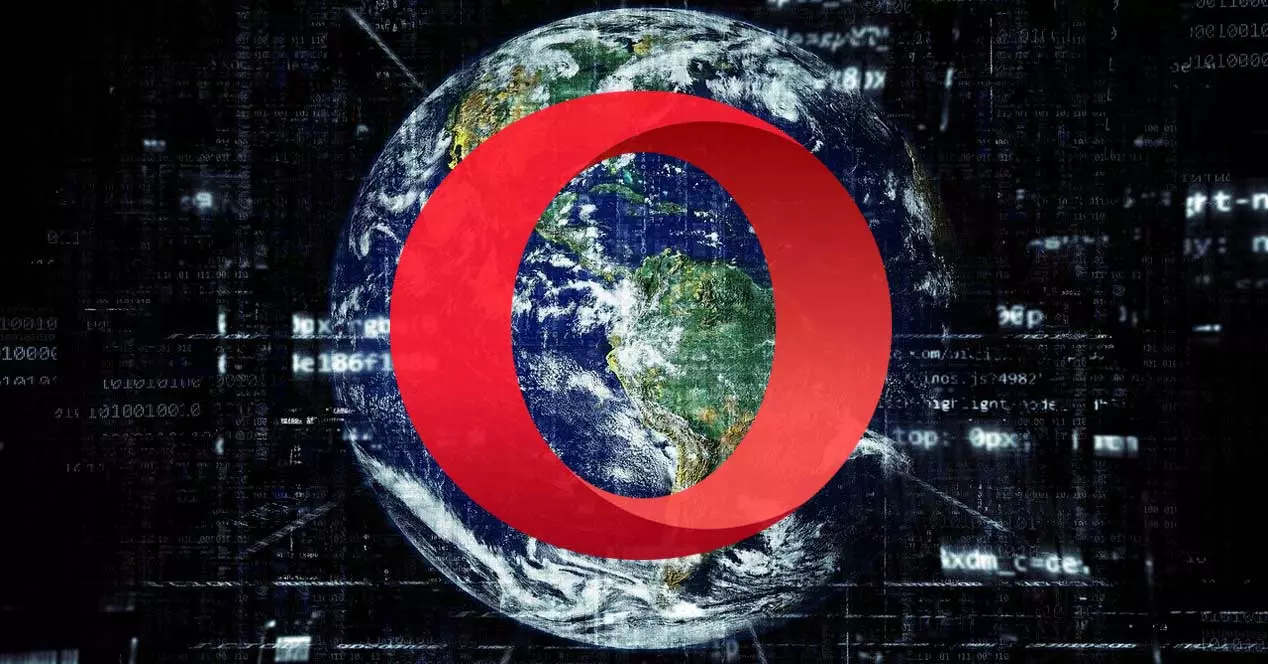
Qui ci riferiamo ad elementi come WhatsApp, Instagram o Telegramma. Inoltre, un'altra delle caratteristiche che attira molta attenzione è l'integrazione della sua proprio VPN per aumentare la privacy quando ci si sposta su Internet. Vale la pena ricordare che è disattivato per impostazione predefinita, quindi dovremo attivarlo manualmente dalla sua configurazione. Possiamo persino installare Opera GX, un browser appositamente progettato per i giocatori online.
Ma può darsi che anche noi utilizzare Opera sul nostro computer insieme ad altri browser . Pertanto, a seconda del tipo di utilizzo che facciamo di Internet, eseguiamo l'uno o l'altro.
È proprio per questo che ve lo diciamo, così che in certe occasioni non ci interessa Opera diventando il browser predefinito nel nostro sistema. Partiamo dal presupposto che, quando si installa questo software, questo avviene automaticamente e per effetto diventa l'impostazione predefinita in Windows . Questa è una mossa che non piace a tutti.
Imposta Opera in modo che non sia il browser predefinito
Se consentiamo l'installazione del programma per impostazione predefinita senza configurare alcuna modifica precedente durante il processo, vedremo che diventa automaticamente l'impostazione predefinita. Pertanto, se avessimo qualche altro software di questo tipo come bordo o Chrome configurato per impostazione predefinita in Windows, non lo sarà più. Pertanto, dovremo accedere all'applicazione di configurazione del sistema per ristabilire l'applicazione che vogliamo utilizzare per impostazione predefinita.
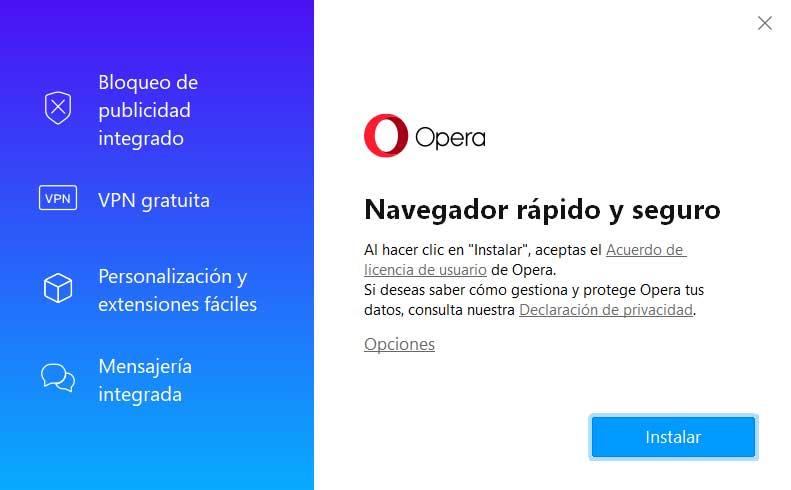
Ma come ti abbiamo detto prima, abbiamo la possibilità di personalizzare questa sezione in modo semplice nel processo di installazione di questo software . Pertanto, una volta scaricato, eseguiamo il programma di installazione in modo convenzionale.
Ovviamente, nella prima schermata che compare nel processo di installazione dove vengono mostrate alcune delle funzioni del programma, troviamo un link chiamato Opzioni . Questo ci permette di accedere ad una nuova schermata in cui avremo la possibilità di configurare alcuni parametri di installazione. Tra questi troviamo un campo per stabilire il percorso del disco in cui si troverà il browser. Allo stesso tempo saremo in grado per evitare l'invio di dati agli sviluppatori del programma o importare segnalibri.
Ma quello che ci interessa in questo caso si trova accanto a un selettore che ci permetterà di farlo impedire a Opera di diventare automaticamente il browser predefinito . All'inizio troveremo lo stesso markup, quindi dobbiamo solo deselezionarlo per continuare a utilizzare il browser predefinito che avevamo stabilito in Windows.